将Triton设置为系统服务
Windows版本
安装Triton系统服务
下载Triton安装包,安装时勾选 安装系统服务 ,安装完成后将自动开启系统服务。
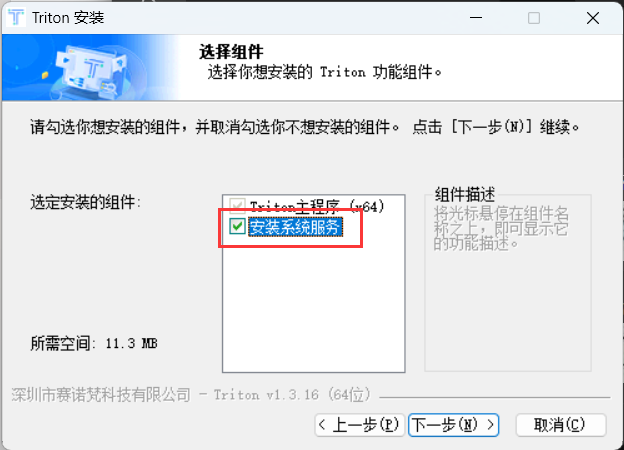
管理服务
你可以通过Windows任务管理器管理Triton服务进程状态。
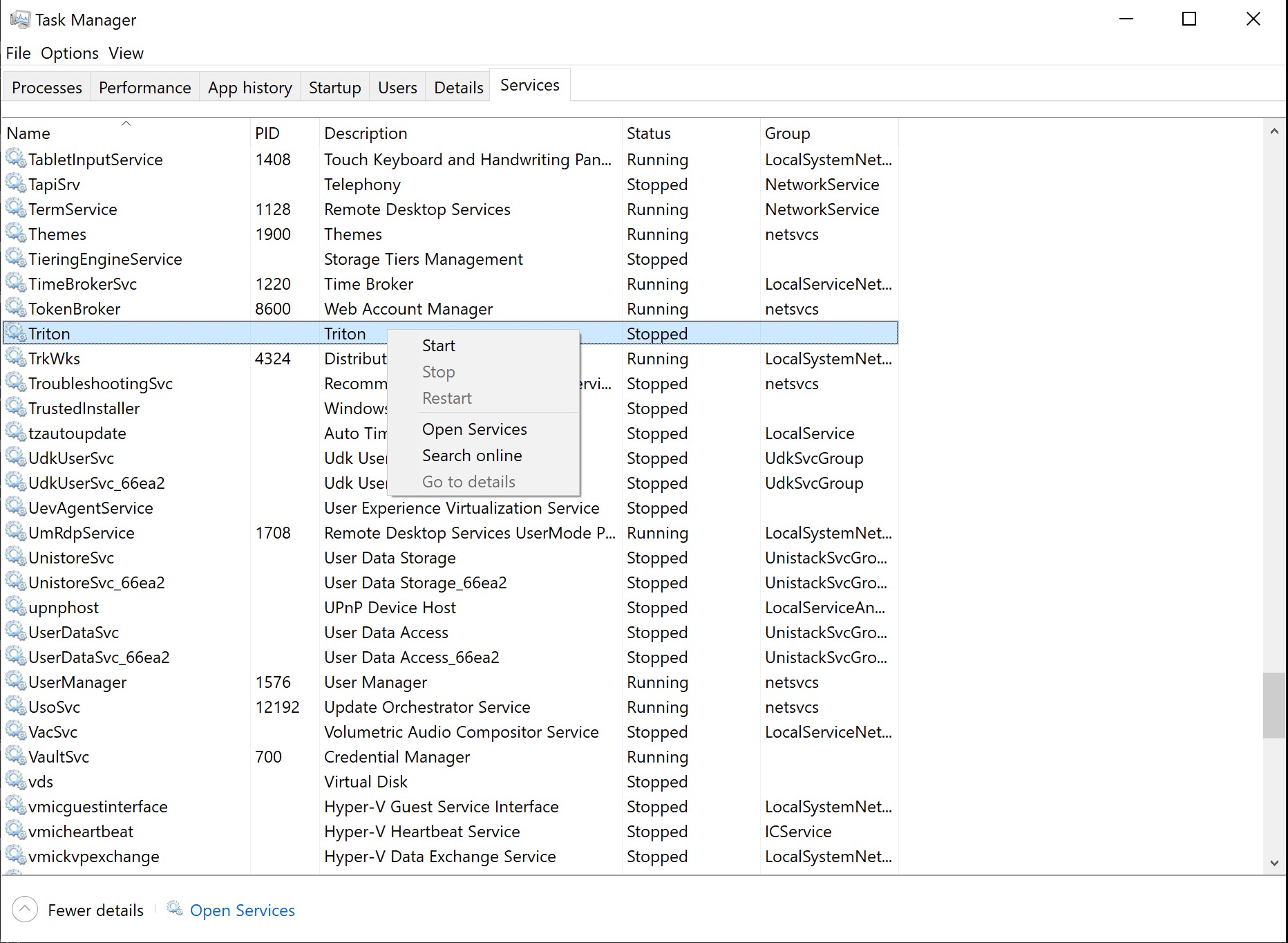
Linux版本
使用SysV服务管理的系统
服务配置
使用以下脚本作为启动/停止脚本:
路径: /etc/init.d/triton
#!/bin/sh
### BEGIN INIT INFO
# Provides: triton
# Required-Start: $local_fs $network $time $named
# Required-Stop: $local_fs
# Default-Start: 2 3 4 5
# Default-Stop: 0 1 6
# Short-Description: Triton
### END INIT INFO
# Triton程序路径
DAEMON="/usr/local/bin/triton"
NAME=triton
DESC="Triton"
PROCESS="triton"
# Triton配置文件路径
ARGS="-c /usr/local/etc/triton.toml"
test -f $DAEMON || exit 0
set -e
case "$1" in
start)
echo -n "starting $DESC: $NAME... "
start-stop-daemon -S -b -x $DAEMON -- $ARGS
echo "done."
;;
stop)
echo -n "stopping $DESC: $NAME... "
start-stop-daemon -K -x $DAEMON
echo "done."
;;
status)
echo -n "$NAME "
start-stop-daemon -q -K -t -x $DAEMON
RET=$?
if [ "$RET" = "0" ]; then
PID=$(ps | grep $PROCESS | grep -v grep | awk '{print $1}')
echo "($PID) is running"
else
echo "is not running"
exit $RET
fi
;;
restart)
echo "restarting $DESC: $NAME... "
$0 stop
$0 start
echo "done."
;;
*)
echo "Usage: $0 {start|stop|status|restart}"
exit 1
;;
esac
exit 0
服务使用
请参阅Linux发行版相关文档将脚本添加至对应runlevel目录中以启动时自动开启服务。
手动启动
sudo /etc/init.d/triton start
手动停止
sudo /etc/init.d/triton stop
手动重启
sudo /etc/init.d/triton restart
查看服务状态
sudo /etc/init.d/triton status
使用Upstart服务管理的系统
服务配置
添加以下服务配置:
路径: /etc/init/triton.conf
# Triton - device agent for Neptune platform
#
# Triton agent written in Go
description "Triton"
author "Maddie Zhan"
start on (net-device-up
and local-filesystems
and runlevel [2345])
stop on runlevel [06]
respawn
respawn limit 0 5
# Triton程序路径
env BINARY=/usr/local/bin/triton
# Triton配置文件路径
env CONFIG=/usr/local/etc/triton.toml
# Log文件输出路径
env LOGFILE=/var/log/triton.log
pre-start script
test -x $BINARY || { stop; exit 1; }
test -e $CONFIG || { stop; exit 2; }
end script
script
# Triton数据存储路径
chdir /opt/triton
exec $BINARY -c $CONFIG -l $LOGFILE
end script
默认开机启动,如需暂时取消,请将/etc/init/triton.conf后缀更改为其他后缀,或移动到其他目录中。
服务使用
手动启动
sudo tart triton
手动停止
sudo stop triton
手动重启
sudo restart triton
查看服务状态
sudo status triton
使用systemd服务管理的系统
服务配置
添加以下服务配置:
路径: /etc/systemd/system/triton.service
[Unit]
Description=Triton Client
After=network.target
[Service]
# Triton数据存储路径
WorkingDirectory=/opt/triton
AmbientCapabilities=CAP_NET_ADMIN
# Triton程序及配置文件路径
ExecStart=/usr/local/bin/triton -c /usr/local/etc/triton.toml
Restart=always
RestartSec=10
[Install]
WantedBy=multi-user.target
服务使用
启用服务开机启动
sudo systemctl enable triton.service
禁用服务开机启动
sudo systemctl disable triton.service
手动启动
sudo systemctl start triton.service
手动停止
sudo systemctl stop triton.service
手动重启
sudo systemctl restart triton.service
查看服务状态
sudo systemctl status triton.service
Windows CE版本
在StartUp目录中创建指向Triton.exe的快捷方式即可。